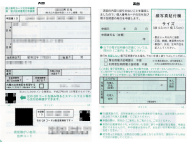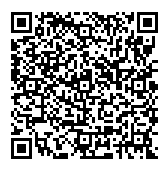マイナンバーカード発行はパソコンスマホからネット申請がおすすめ

目次
マイナンバーカードは作っておいたほうが便利
確定申告でe-taxするときにマイナンバーカードが必須です。
またペラペラの紙でできた個人番号カードより、
しっかりとしたカードで身分証明として利用できるのでe-taxを利用しない方でも持っておくと便利です。
個人番号が必要な場面では、免許証も合わせて提示が必要になったりしますがマイナンバーカードなら1枚でOK!
※確定申告を書類で提出する場合や、証券口座を開設するときなどがありますが、利用場面はこれから拡大していくと思います。
高齢者や免許証の無い人などは、
本人確認を証明するものとして使えますので持っておくと便利です。
発行には時間がかかりますので、
余裕のあるときにでも早めに発行申請しておくとよいです。
マイナンバーカードの発行申請は4通りから選べる
マイナンバーカードの発行申請は大きく分けて、
以下の4つの方法があります。
(1)交付申請書を郵送する
証明写真などで顔写真を作成します。
個人番号カードの下についている交付申請書に必要事項、捺印をして顔写真を貼り付けます。
※クリックで拡大
「個人番号カード交付申請書受付センター行」の返信用封筒があるはずですので、
それに交付申請書を入れて郵便ポストへ投函します。
(2)マイナンバーカードに対応した証明写真機から申請する

個人番号カードの下についている交付申請書を持参して、
マイナンバーカードの申請に対応した証明写真機へ行きます。
交付申請書に印字してあるQRコードを読み取り、顔写真を撮影して完了です。
(3)スマートフォンからインターネット経由で申請する

申請用の顔写真をスマホで撮影します。
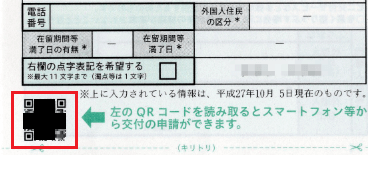
個人番号カードの下についている交付申請書に印字してあるQRコードを読み取り、
専用のサイトへ接続したら手順に従って操作し、
スマホで撮影した顔写真の画像ファイルを送信して完了です。
(4)パソコンからインターネット経由で申請する
カメラ付き携帯かデジタルカメラを使って顔写真を撮影して画像ファイルを作成します。

以下のサイトへアクセスします。
手順に従って操作し、撮影した顔写真の画像ファイルを送信して完了です。
パソコンかスマホからネット申請がおすすめ
マイナンバーカードの申請は4通りありますが、
個人的には、
「スマートフォン」か「パソコン」でインターネット経由での申請がおすすめです。
おすすめする理由は以下の通り。
(1)顔写真をスマホ携帯かデジタルカメラで撮影すれば無料
郵送か証明写真機の申請では顔写真を撮影するのは当然、有料でお金がかかります。
一般的な証明写真であれば、700円~800円程度が必要です。
デジカメで顔写真を画像ファイルで保存するだけなら無料で作れます。
(2)手間がなく時間の節約になる
証明写真機を探して撮影しに行ったり、
郵送するためポストへ投函するのは簡単なことですけど手間で時間を要します。
スマホかパソコンなら自宅で全て完了してしまいます。
(3)インターネットなので申請が即完了する
郵送した場合、郵送上の時間や手間が発生する分、遅延する可能性があると思います。
インターネット経由であれば、申請した当日に即、受付が完了されます。
(4)顔写真がNGだった場合の応答が速く再申請が簡単
マイナンバーカードで使われる顔写真は規定のルールがあります。
正しく守られていないと申請不備でもう一度、申請し直さなれければいけません。
(※メールで申請不備の連絡がきます。)
有料の証明写真を取り直すのは手間だしお金も余計にかかります。
インターネット経由で画像ファイルの送信だけなら何度でも無料ですし簡単です。
私が一番重視したのは発行までのスピード
私が重視したのは、「スピード」と「お金の節約」ですが、
特にスピードです。
確定申告直前でe-taxに間に合えばと思ってスピードを優先しました。
マイナンバーカードの発行までは遅いと3ヶ月くらいかかると言われています。
申請の受付までを短時間でおこなえば、それだけマイナンバーカードが手元に届くまでの時間が短くできます。
ちなみに家族の一人が郵送で申請した場合は、
約2ヶ月弱程度で交付ハガキが届きました。
私はパソコンを使ってインターネット経由で申請しましたが、
20日で交付ハガキが届いたのでやはり速いです。
その他は、顔写真がNGだった場合に、
証明写真のお金が無駄になる可能性を考えるとできるだけ避けたかったです。
もちろん証明写真は設備が整っている分、
キレイな写真を撮ることができる可能性はあると思います。
何年も使うものですからキレイな写真を重視したいという人もいるでしょう。
そういう人は証明写真機を利用されるのもアリだと思います。
顔写真を撮るときの注意点

申請するときに特に注意したいのが顔写真です。
有料の証明写真でNGで申請不備となってしまった場合、お金も手間も余計にかかってしまいます。
以下注意点がありますので必ず確認しておきましょう。
個人的に特に注意したのは以下の通り。
◆メガネは外した方が確実
◆帽子はダメ
◆口は閉じて笑わない
◆背景柄なし(白かベージュ系)にする
メガネはかけていても一応、大丈夫なのですが、
レンズの反射やメガネフレームの状況によってはNGとなるので外すことにしました。
顔写真の自撮りでおすすめの場所?
私は自宅にて、
携帯のカメラで顔写真を自撮りしました。
背景に柄が入っているとNGなので、
どこで撮影するのか迷いましたが最終的には、
↓自宅のトイレの壁を使って撮影しました。(^_^)

↓ユニットバスのお風呂なんかも良さそうでした。

その他、シーツなど白い布を背景にして撮影したり、
外へ出て白い壁を探してみるのもいいと思います。
意外と探してみれば身近に白い背景はあるものだなと思います。
それから私は自撮り撮影したのですが、
ブレや中心にキレイに納めるのは苦労しました。(^_^;
自分の手で撮影したので、
どうしても片方の肩が少し上がってしまったので上手く撮るのに苦労しましたが、
最終的にカードになったときには肩の端部分が切り取られていたので多少、片方の肩が上がっていても全く問題ありません。
できれば家族など第三者に撮影してもらったほうが間違いなくキレイに撮れると思います。
画像ファイルサイズの大きさや形式
スマホやパソコンからアップロードする顔写真の画像ファイルは、
ルールがありますので私が特に注意したポイントだけ紹介しておきます。
◆ファイル形式: jpeg
(※ファイルの拡張子は、「*.jpg」でよい)
◆ファイルサイズ: 20KB~7MB
◆ピクセルサイズ:幅480~6000ピクセル、高さ480~6000ピクセル
とくに気にしたいのは画像の大きさ(ピクセルサイズ)ですが、
最低、480ピクセル以上の幅と高さが必要となります。
※画像の大きさを確認するサンプル
最小である「480ピクセルX480ピクセル」の画像サイズを確認できます。
=>画像サイズの確認はこちらをクリック
証明写真の写真サイズに比べれば意外と大きいと思いました。
私の携帯で撮った画像は、幅480x高さ854ピクセルとなっていましたが、
もし画像の大きさが足りない場合は、パソコンのペイントソフトなどを使って全体を拡大すると良いと思います。
※拡大するときは縦、横の倍率は同じにしないとおかしくなりますので注意して下さい。
また、写真が上手く撮れずに顔の中心がズレている場合、端を切り取って中央に位置調整をパソコンでやっておくと良いです。
(※端を切り取るとサイズが足りなくなるので、拡大してから端を切り取る調整をおこないました。)
ただし当然ではありますが、
基本的には画像の特殊加工はNGなので余計なことはしないようにしましょう。
ただし、照明の関係であまりにも暗い場合、
明るさの補正ぐらいはやってもいいのかなと個人的には思います。
(※私は明るさ調整をしましたが、特に問題ありませんでした。)
インターネット経由での申請の場合、不備があった場合は再申請しやすいので、
挑戦してみるのはいいと思います。
★この記事を読んだ方はシェア/ブックマークで応援お願いします。
スポンサードリンク
お役立ち関連記事
ついでに読みたい
マイナンバーカード メニューマイナンバーカード メニュー